
이 단계에서는 주문에 내용 PDF 문서를 추가합니다. 이러한 PDF 문서는 프린트 워크플로에서 준비된 후 최종적으로 출력됩니다.
![]() 참고: 새로운 작업을 만들 때는 먼저 새 문서를 추가해야 합니다. 따라서 새로운 작업은 항상 이 단계에서 열립니다.
참고: 새로운 작업을 만들 때는 먼저 새 문서를 추가해야 합니다. 따라서 새로운 작업은 항상 이 단계에서 열립니다.
다양한 방법으로 주문에 문서를 추가할 수 있습니다:
주문에 PDF 파일을 추가하려면 다음과 같이 진행하세요:
1."파일 추가" 버튼을 클릭하십시오. 작업이 아직 시작되지 않았으면 해당 지침이 나타납니다. 대화상자를 확인하면 작업이 시작됩니다. "파일 추가" 대화창에서, "PTDocs" 폴더의 내용은 초기의 Prinect 서버에 표시됩니다.
2.필요한 경우 다른 드라이버에 있는 작업용 PDF 파일이 있는 폴더로 전환합니다.
3.필요한 모든 PDF 파일을 선택하고 "확인"을 클릭합니다.
우선 파일 복사 또는 연결 생성 여부를 묻는 대화상자가 표시됩니다. "복사"를 클릭하십시오.
"파일 추가" 대화상자에 대한 정보는 여기에서 확인할 수 있습니다. "파일 추가" 창.
'추가' 버튼을 사용하는 대신 Windows 탐색기 창(또는 Mac Finder 창)에서 '드래그 앤 드롭'을 사용하여 '문서' 단계에 PDF 문서를 추가할 수도 있습니다:
1.Prinect Cockpit에 추가적으로 Windows Explorer를 열고 작업 파일이 저장되어 있는 폴더로 이동하십시오.

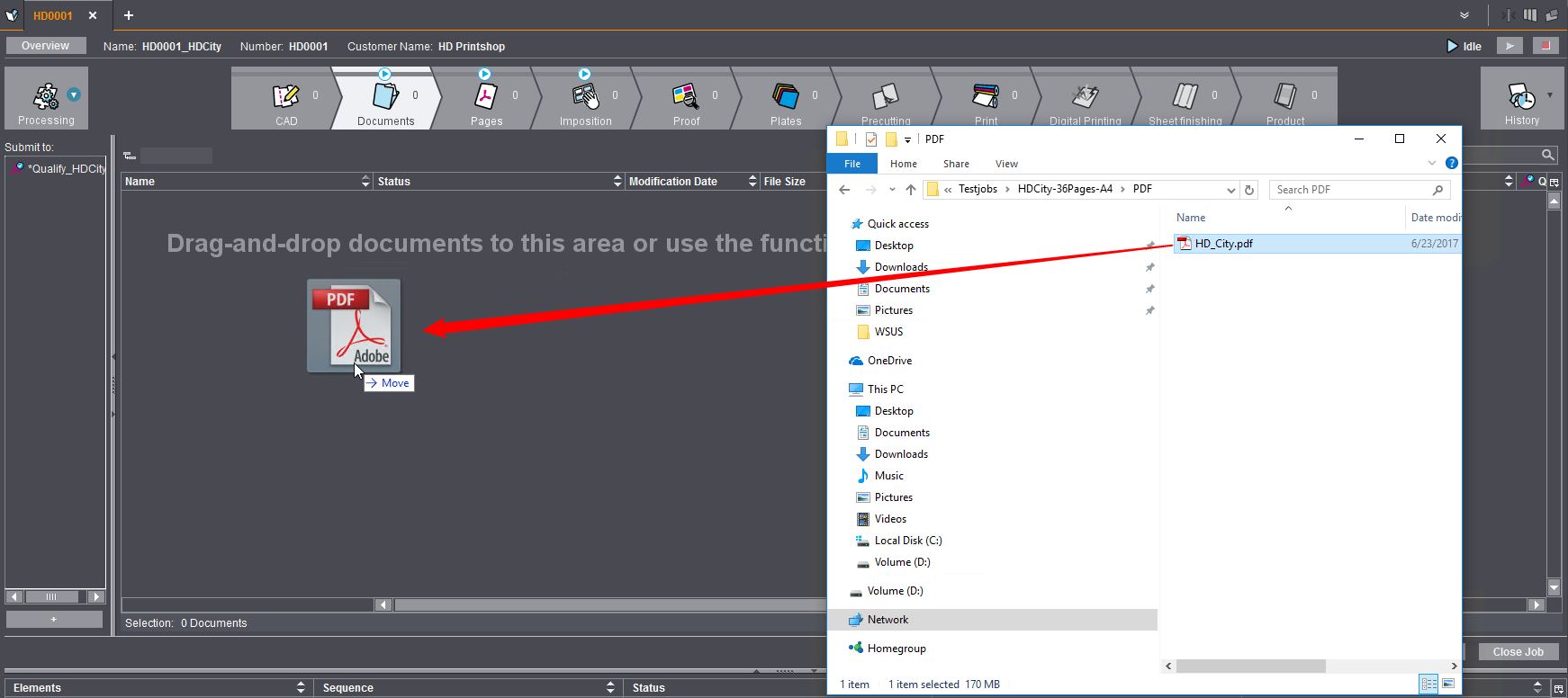
2.주문 파일을 선택하고(복수 선택 가능) 마우스 왼쪽 버튼을 누른 상태에서 열려 있는 주문의 '문서' 영역 또는 워크플로 바의 '문서' 작업 단계 기호로 드래그한 다음 마우스 버튼을 놓습니다. 워크플로 표시줄의 작업 단계 기호를 끌어다 놓아 추가하는 방법도 해당 작업 단계가 현재 열려 있지 않은 경우에도 작동합니다.

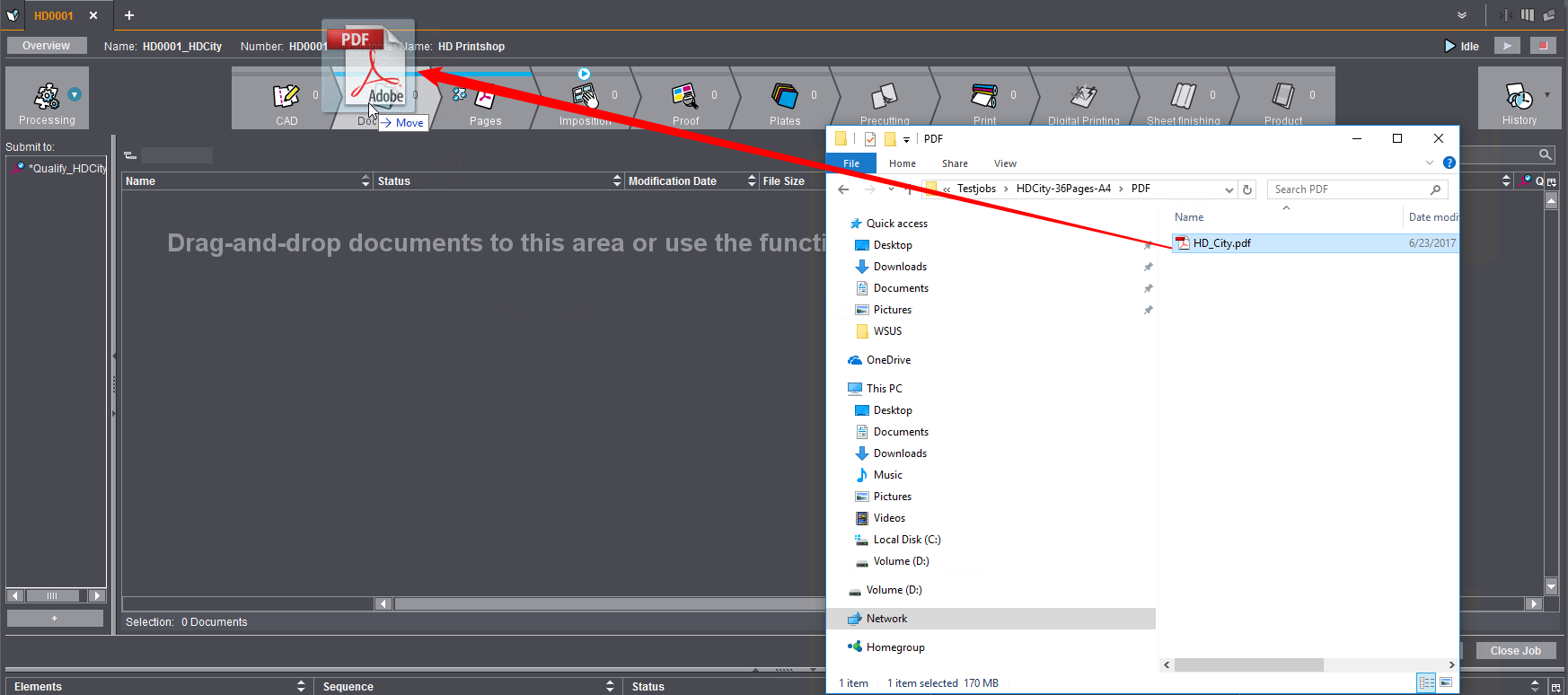
종행렬 그룹화에 대한 정보는 여기에서 확인할 수 있습니다: 구조화 보기.
검색 기능에 대한 정보는 여기에서 확인할 수 있습니다: 검색 기능.
여기에 기존 문서를 전달할 수 있는 시퀀스가 표시됩니다. 이를 위해 "Drag and Drop"으로 문서를 해당 시퀀스로 가져가십시오. 하단 버튼 모음의 "전달" 버튼도 참조하세요.
"+" 버튼을 누르면 "템플릿 추가할 템플릿 선택" 창이 열립니다. 이로써 다른 시퀀스 템플릿을 "다음으로 전달" 영역에 추가할 수 있습니다.
"다음으로 전달" 컨텍스트 메뉴
메뉴 명령 | 기능 |
|---|---|
시퀀스 열기 | 활성화된 시퀀스를 점검 및 편집을 위해 엽니다. |
시퀀스 추가 | "템플릿 추가할 템플릿 선택" 창을 엽니다. "+" 버튼도 참조하십시오. |
시퀀스 삭제 | 활성화된 시퀀스를 "다음으로 전달" 영역에서 삭제합니다. |
템플릿 다시 할당 | "....을 위해 템플릿 할당" 대화상자가 열립니다. 여기에서 기존 시퀀스 템플릿 대신 작업에 할당될 다른 시퀀스 템플릿을 선택할 수 있습니다. 현재 작업 단계와 유형이 일치하는 시퀀스만 제공됩니다. 그 후 새 시퀀스가 있는 데이터가 다시 처리됩니다. |
실행할 수 없는 시퀀스 표시 | 실행할 수 없는 시퀀스는 일반적으로 숨김 처리되어 있습니다. 이 옵션을 활성화하면 실행 불가한 시퀀스(있는 경우)가 표시되며, 이 기능의 활성화 상태는 메뉴 명령 옆에 "체크"로 표시됩니다. 다시 호출된 후에는 실행 불가한 시퀀스가 숨겨지고 체크 표시는 사라집니다. |
여기에서 다양한 애플리케이션에 대한 사용자 지정 컬럼 스키마를 만들고 각각 고유한 이름으로 저장하거나 기존 컬럼 스키마에서 원하는 컬럼 스키마를 선택할 수 있습니다. 열 구성표 조절, 만들기 또는 삭제에 대한 정보는 여기에서 확인할 수 있습니다:
•개별 열 도식 정의,
•열 도식에서 열 순서 변경하기 및
•열 도식 삭제.
열 | 표시 |
|---|---|
이름 | 문서의 파일 이름입니다. |
변경 날짜 | 문서를 마지막으로 변경한 날짜 및 시간입니다. |
경로 | 문서 저장 위치의 경로입니다. 구조화 보기도 참조하십시오. |
파일 크기 | 문서의 파일 크기입니다. |
확장명 | 문서의 파일 이름 확장자(예: PDF). |
제품 | 이름 |
버전 | 문서에 포함된 버전을 표시합니다. |
상태 | 문서 편집 상태. 여기에는 다음의 옵션이 있습니다. •처리
문서 편집 진행률이 진행률 표시줄 및 백분율로 나타내기(값) 여기에 표시됩니다. •경고
문서 편집 중에 문제가 발생했지만 문서가 여전히 편집된 경우 경고가 나타내기(값). 이 경우 "히스토리" 매개변수 영역을 살펴보거나 "상태" 열에서 이 항목을 두 번 클릭하여 자세한 정보를 확인하세요. •취소
문서 편집이 중단되었습니다. "기록" 매개 변수 영역에서 추가 정보를 찾거나 "상태" 열에서 이 항목을 더블 클릭하여 상세 표시를 볼 수 있습니다. •개입 필요
실행 중인 작업을 계속하려면 운영자의 개입이 요구됩니다. •성공
오류 없이 실행 중입니다. |
설명 | '댓글' 창에 입력한 댓글이 여기에 표시됩니다. 컨텍스트 메뉴 "문서"의 "비고"도 참조하세요. 참고: 이 열은 모든 작업 단계에 나타납니다. |
동적 열 | 문서를 편집하는 각 시퀀스에 대해 상태 정보가 있는 열이 나타내기(값)(예: 자격 부여). |
버튼 | 기능 |
|---|---|
파일 추가 | "파일 추가" 창이 열립니다. "파일 추가" 창을(를) 참조하십시오. 참고: '문서' 보기에서 해당 상황에 맞는 메뉴 명령을 사용하거나 키보드 단축키를 사용하여 '파일 추가' 창을 열 수도 있습니다: Command + T를 눌러 엽니다. |
전달 | "요소 전달" 창이 열립니다. "전달" 창을(를) 참조하십시오. 이 버튼은 하나 이상의 문서가 선택된 경우에만 사용 가능합니다. 참고: '문서' 보기에서 해당 상황에 맞는 메뉴 명령을 사용하거나 Command + F12 키를 사용하여 '전달' 창을 열 수도 있습니다. 참고: '드래그 앤 드롭'을 통해서도 실제값 전달이 가능합니다. 다음 옵션을 사용할 수 있습니다: •문서를 '문서' 보기의 왼쪽 영역("전달 대상")에 있는 해당 시퀀스로 드래그합니다. •문서를 워크플로 표시줄의 작업 단계 기호로 끌어다 놓습니다. 이렇게 하면 도구 설명 창에서 해당 작업 단계에 대해 제공되는 제공업체의 시퀀스로만 문서를 전달할 수 있습니다. |
작업 닫기 | 작업 닫기가 완료되었습니다. |
![]() 참고: 개별 문서를 두 번 클릭하면 PDF 파일이 Acrobat에서 열립니다. '인쇄 생산' 도구 모음이 동시에 열립니다.
참고: 개별 문서를 두 번 클릭하면 PDF 파일이 Acrobat에서 열립니다. '인쇄 생산' 도구 모음이 동시에 열립니다.
문서 목록 내에서 마우스 오른쪽 버튼을 클릭하면 해당 상황에 맞는 메뉴가 열립니다.
![]() 참고: 컨텍스트 메뉴에서 사용가능성이 있는 일부 기능은 버튼을 사용하여 실행할 수도 있습니다. 하단 버튼 모음을(를) 참조하십시오.
참고: 컨텍스트 메뉴에서 사용가능성이 있는 일부 기능은 버튼을 사용하여 실행할 수도 있습니다. 하단 버튼 모음을(를) 참조하십시오.
메뉴 명령 | 기능 |
|---|---|
열기 | 선택한 PDF 파일이 Adobe Acrobat에서 보기 위해 열립니다. 조합 키: Command 키 + O. |
파일 추가 | 주문에 문서 파일을 추가합니다. "파일 추가" 버튼을 사용하여 문서 추가도 참조하십시오. |
검색 | 프린트 프로덕션 서버의 시스템 환경에서 문서를 선택할 수 있는 훑어보기 창이 열립니다. 조합 키: Command 키 + B. |
전달 | "요소 전달" 창이 열립니다. "전달" 창을(를) 참조하십시오. 이 명령은 문서가 하나 이상 선택됨 경우에만 사용할 수 있습니다. 참고: '문서' 보기에서 해당 버튼이나 단축키 조합을 사용하여 '전달' 창을 열 수도 있습니다: Command + F12를 눌러 엽니다. 참고: '드래그 앤 드롭'을 통해서도 실제값 전달이 가능합니다. 다음 옵션을 사용할 수 있습니다: •문서를 '문서' 보기의 왼쪽 영역("전달 대상")에 있는 해당 시퀀스로 드래그합니다. •문서를 워크플로 표시줄의 작업 단계 기호로 끌어다 놓습니다. 이렇게 하면 도구 설명 창에서 이 용도로 제공업체가 제공하는 시퀀스로만 문서를 전달할 수 있습니다. |
속성 | 동적 창은 세로로 나뉩니다. 속성은 오른쪽의 "속성" 및 "히스토리" 탭에 나타내기(값)가 표시됩니다. 상단의 각 '탭'을 클릭하여 탭 사이를 전환할 수 있습니다. 문서 속성도 참조하십시오. 조합 키: Command 키 + I. |
붙여넣기 | 이전에 중간 버퍼에 복사한 문서 파일이 열려 있는 주문에 붙여넣기됩니다. 조합 키: Command 키 + V. |
복사 | 선택한 문서 파일이 중간 버퍼로 복사됩니다. 조합 키: Command 키 + C. |
삭제 | 선택한 파일은 확인 메시지를 확인한 후 삭제됨. 조합 키: Command + Del. |
설명 | 선택한 문서에 대한 비고를 입력할 수 있습니다. 이러한 댓글은 문서 목록의 '댓글' 열에 나타내기(값)로 표시됩니다. |
하위 수준 표시 | 하위 레벨이 있는 경우 선택한 요소의 모든 하위 레벨이 표시됩니다. |
하위 수준 숨기기 | 모든 하위 레벨이 모두 축소됩니다. |




